- · Niveau : DÉBUTANT
- · Compatibilité : Favicon IE4+ / Lien IE4+ et Netscape 3+
Vous voulez que le visiteur puisse non seulement ajouter votre site dans ses favoris mais aussi avoir une icône personnalisée, rien de plus simple, il vous suffit d’ajouter l’icône dans le répertoire racine de votre site. Si vous ne pouvez avoir accès à ce répertoire vous devez indiquer au navigateur où se trouve l’icône avec la balise méta LINK. Seulement pour IE5 mais Konqueror le supporte maintenant. En prime, un texte que vous pouvez ajouter sur votre site pour indiquer au visiteur comment faire de votre site leur page de démarrage.
Ce qui demande un peu plus de temps c’est de créer votre icône 16 pixels par 16 pixels, en 8 couleurs. Cette étape est cruciale puisque plusieurs logiciels d’icône ne génèrent pas le bon format. Je vous conseil le logiciel gratuit offert sur http://www.favicon.com/ ou le service en ligne qui peut créer votre icône gratuitement pour ensuite vous le faire parvenir par courriel : http://www.favicon.com/applet.html (hors service pour l’instant).
Ou encore téléchargez ce petit logiciel: http://www.xoomhacker.com/BMP2ICO2.EXE sur le site : http://www.xoomhacker.com/favicon.html
Pour avoir un logiciel complet je vous conseil l’excellent IconForge : http://www.cursorarts.com/ca_if.html
Si vous désirez créer vous-même votre icône il faut le sauvegarder en format .ico de Microsoft.
Installation,
1. Nommer votre fichier « favicon.ico » et déposer le dans le répertoire principal de votre site Web.
2. Vous devez ensuite ajouter cette balise META dans le HEAD de votre document HTML, en premier dans votre page « index.htm » mais aussi dans toutes vos pages.
HTML
<link rel="SHORTCUT ICON" href="http://www.domaine.com/favicon.ico" />
Ne m’envoyer pas de courrier pour me dire qu’il ne fonctionne pas. Cette technique fonctionne avec la cache du navigateur et n’est pas tellement performante.
Ajouter un site dans les favoris.
Vous n’avez qu’à ajouter ce code entre les balises
et de votre document. Vous pouvez modifier le code pour ajouter une image en changeant le texte « Ajouter ce site à vos favoris » (attention aux guillemets). Le code ajoute le site automatiquement dans les favoris de IE 4+ après le clic du visiteur sur le lien mais indique aux internautes utilisant Netscape 3+ de faire [CTRL-D] pour ajouter votre site aux favoris de Netscape. Vous devez changer « www.votresite.com » pour le URL de votre site ainsi que « Le titre de votre site ».Code pour faire de votre site la page de démarage avec Internet Explorer 5+. Vous n’avez qu’à changer le URL du site.
Javascript
<script language="Javascript1.2">
var name = navigator.appName;
var useragent = navigator.userAgent;
var version = parseInt(navigator.appVersion);
if ( useragent.indexOf("MSIE") != -1) {
var macIndex = navigator.userAgent.toLowerCase().indexOf("mac");
if ( macIndex != -1 ) {} else {
var index = navigator.userAgent.indexOf("MSIE ");
if ( index != -1 ) {
version = parseInt(navigator.userAgent.substring(index+5,index+6));
}
if ( version == 4) { } else if ( version > 4) {
oHomePage.setHomePage(’http://www.votresite.com’);
document.location=’votresite.com’;
}
}
} else {
if ( version < 4 ) { } else { }
}
</script>
Ajustez vos préférences de navigateur pour faire de ce site votre page de démarage.
!: Pour découvrir qu’elle est la version de navigateur que vous utilisez, cliquez dans le menu d’aide de votre navigateur, et le choisissez à propos du navigateur ou de communicator ou à propos de Internet Explorer.
Navigateur Netscape
-
Version 4.x +:
1. Cliquez sur le menu Edition.
2. Choisissez Préferences.
3. Dans les catégories, cliquez sur Navigator.
4. Dans la boîte texte Page d’accueil, entrez: http://www.votresite.com.
5. Cliquez OK.
Version 3.x et moins:
1. Cliquez sur le menu Options.
2. Choisissez Préferences Général.
3. Sélectionnez l’onglet Apparance.
4. Dans la section Démarage, cliquez sur le bouton Page d’accueil.
5. Entrer http://www.votresite.com dans la boîte texte.
6. Cliquez OK.
-
Version 5.x +:
1. Aller à http://www.votresite.com.
2. Cliquez sur le menu Outils de votre navigateur.
3. Selectionnez Options Internet.
4. Cliquez sur l’onglet Général.
5. Dans la section page de démarage, cliquez sur Page en cours.
6. Cliquez sur OK.
Version 4.x:
1. Aller à http://www.votresite.com.
2. Cliquez sur le menu Affichage de votre navigateur.
3. Selectionnez Options Internet.
4. Clicquez sur l’onglet Général.
5. Dans la section page de démarage, cliquez sur Page en cours.
6. Cliquez OK.
Version 3.x et moins:
1. Aller à http://www.votresite.com.
2. Cliquez sur le menu Affichage de votre navigateur.
3. Choisissez Options.
4. Cliquez sur l’onglet Navigation.
5. Cliquez sur Page en cours.
6. Cliquez OK.
NOTE: La prochaine fois que vous utiliserez votre navigateur, ce site sera la première page affichée. Lors de visite sur d’autre site, cliquez sur le bouton Accueil ou Démarage pour retourner sur ce site.


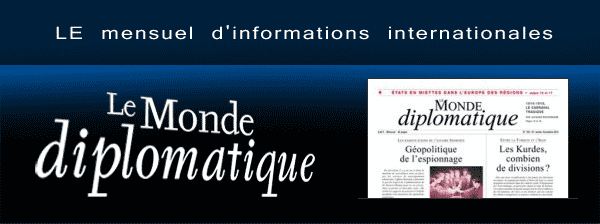
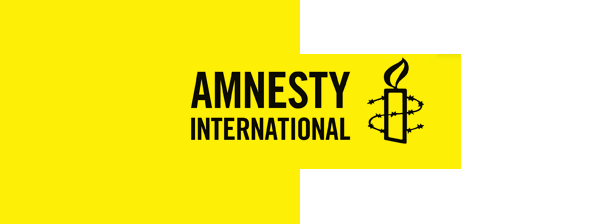
![[Photo]](https://www.trucsweb.com/documents/images/2024/js-bs-formulaire-fetch.png) Formulaire Bootstrap 5 Ajax avec validation.
Formulaire Bootstrap 5 Ajax avec validation.![[Photo]](https://www.trucsweb.com/documents/images/2023/elephants-Salvador_Dali_1948.jpg) Sécuriser l’accès « bureau à distance » sous IIS
Sécuriser l’accès « bureau à distance » sous IIS![[Photo]](https://www.trucsweb.com/documents/images/2023/trou_noir_galaxie_M87.jpg) L’AI au temps du Far-Web
L’AI au temps du Far-Web![[Photo]](https://www.trucsweb.com/documents/images/2023/gilles-villeneuve-montreal1978.jpg) Sélecteurs JavaScript querySelector() et querySelectorAll()
Sélecteurs JavaScript querySelector() et querySelectorAll()![[Photo]](http://www.trucsweb.com/documents/images/2023/evolution_de_lhomme.jpg) CSS - Animations
CSS - Animations![[Photo]](http://www.trucsweb.com/documents/images/2023/univers-copernic.jpg) Mode de couleurs (Color modes) Bootstrap 5
Mode de couleurs (Color modes) Bootstrap 5![[Photo]](http://www.trucsweb.com/documents/images/2023/les_burgers_de_papa.jpg) 25 ans des Trucsweb - Bouton hamburger animé Bootstrap 5
25 ans des Trucsweb - Bouton hamburger animé Bootstrap 5![[Photo]](http://www.trucsweb.com/documents/images/logos/l_whatwg.svg) Living Standard pour HTML de Apple, Google, Mozilla, Microsoft ...et la W3C
Living Standard pour HTML de Apple, Google, Mozilla, Microsoft ...et la W3C![[Photo]](http://www.trucsweb.com/documents/images/2022/tim-berners-lee-web-b.jpg) Le nouveau HTML « Living Standard » et le XML
Le nouveau HTML « Living Standard » et le XML![[Photo]](http://www.trucsweb.com/documents/images/2022/v_jacques_dutronc-les_cactus.jpg) Sécuriser un formulaire de contact au Far-Web!
Sécuriser un formulaire de contact au Far-Web! AbuseIPDB
AbuseIPDB